Éléments essentiels à retenir
- L’installation de Windows 11 requiert des composants spécifiques, notamment un processeur AMD Ryzen série 3000 ou une puce Intel de 7e génération (ou plus récente), un module TPM et le démarrage sécurisé.
- Le TPM, une mesure de sécurité matérielle, protège les données des accès non autorisés. Le démarrage sécurisé, lui, empêche l’exécution de systèmes d’exploitation illégitimes.
- L’activation du TPM et du démarrage sécurisé se fait via les paramètres du BIOS/UEFI. Cependant, le démarrage sécurisé peut entraver le double démarrage et les mises à jour sur des machines non compatibles.
Vous songez à adopter Windows 11 ? Certaines exigences matérielles pourraient vous freiner. Nous allons examiner comment déterminer si votre équipement est conforme aux critères de Windows 11.
La première barrière est le matériel lui-même. Sans un processeur AMD Ryzen série 3000 ou un équivalent Intel de 7e génération (ou supérieur), ni l’installation propre de Windows 11 ni la mise à niveau depuis Windows 10 ne sont possibles. De plus, l’absence de prise en charge du démarrage sécurisé et du TPM est également un obstacle majeur. Heureusement, ces deux fonctions peuvent être activées via le menu BIOS/UEFI.
Qu’est-ce que le démarrage sécurisé et le TPM ?
Le module de plateforme sécurisée (TPM) est une protection matérielle qui préserve vos données des attaques et des intrusions. Il contient des clés de chiffrement uniques, stockées de manière à être quasi inaccessibles aux pirates. Si votre ordinateur est compromis, les données cryptées resteront en sécurité.
Microsoft recommande le TPM 2.0 pour Windows 11. Toutefois, la mise à niveau est possible avec une version antérieure (TPM 1.2), qui représente la configuration minimale requise.
En plus du TPM 2.0, Microsoft exige le démarrage sécurisé, un paramètre de sécurité UEFI qui bloque l’exécution de systèmes d’exploitation non autorisés. Il agit comme un gardien, empêchant tout code malveillant de s’activer avant votre système, et son but est de protéger contre les rootkits, les bootkits et d’autres menaces.
Cependant, il existe des effets secondaires. Par exemple, le démarrage sécurisé interdit le double démarrage avec les distributions Linux, ce qui a poussé de nombreux utilisateurs à le désactiver.
Outre ces deux éléments cruciaux, Windows 11 a des impératifs matériels très précis. Microsoft a ainsi bloqué la mise à niveau automatique pour des millions d’utilisateurs. Si vous utilisez Windows 10 avec un processeur AMD Ryzen 3000 (ou plus récent) ou un Intel de 7e génération (ou plus récent), vous pouvez migrer directement vers Windows 11.
Dans le cas contraire, il faudra opter pour une installation propre de Windows 11 ou contourner les exigences minimales. L’installation propre fonctionne sur la plupart des machines, mais elle comporte des mises en garde. En effet, Microsoft a déclaré ne pas proposer de mises à jour pour les installations de Windows 11 sur du matériel dit « non pris en charge ». L’installation se fait donc à vos risques et périls.
Comment activer le TPM et le démarrage sécurisé
Les options du module de plateforme sécurisée et du démarrage sécurisé se trouvent dans vos paramètres UEFI. Il faudra accéder à l’UEFI pour les activer avant d’envisager la mise à jour vers Windows 11. Ces deux paramètres se trouvent souvent dans des sections similaires, mais nous les détaillerons en trois étapes pour plus de clarté.
Comment accéder au BIOS/UEFI
Plusieurs méthodes permettent d’entrer dans le BIOS/UEFI. L’ancienne technique consistant à appuyer sur une touche au démarrage fonctionne toujours, mais peut être difficile si le démarrage rapide est activé. Si le logo de démarrage défile et que vous vous retrouvez sous Windows 10, voici une autre approche :
Le menu des paramètres BIOS/UEFI devrait s’afficher après le redémarrage de l’ordinateur.
Comment activer le TPM dans votre BIOS/UEFI
L’emplacement exact des paramètres TPM varie en fonction du fabricant de votre carte mère. Les images ci-dessous proviennent d’une carte mère MSI X570, mais l’endroit où se trouve l’option TPM peut différer.
Il est important de savoir que le TPM peut être référencé sous une désignation différente selon le constructeur de votre processeur :
- Technologie Intel Platform Trust (PTT)
- AMD fTMP
Sur ma carte mère, les paramètres TPM se trouvent dans Paramètres > Sécurité > Informatique de confiance > Sélection du périphérique TPM, où j’active AMD fTMP.
Une fois activé, vous pouvez sauvegarder les paramètres et redémarrer sous Windows 10. Après le démarrage de Windows, vous pouvez vérifier l’état du TPM dans le système d’exploitation pour vous assurer qu’il fonctionne correctement.
Appuyez sur les touches Windows + R pour ouvrir la boîte de dialogue Exécuter, tapez tpm.msc et appuyez sur Entrée. La console de gestion TPM s’ouvre, indiquant si le TPM est activé et, le cas échéant, quelle version est utilisée.
Comment activer le démarrage sécurisé
Pendant que vous explorez les paramètres système, prenez un moment pour vous assurer que le démarrage sécurisé est activé.
Comme pour les options TPM, l’option de démarrage sécurisé varie selon le matériel, mais elle se trouve souvent dans l’onglet Démarrage. Cherchez l’onglet Démarrage, faites défiler vers le bas pour trouver l’option Démarrage sécurisé et assurez-vous qu’elle est activée.
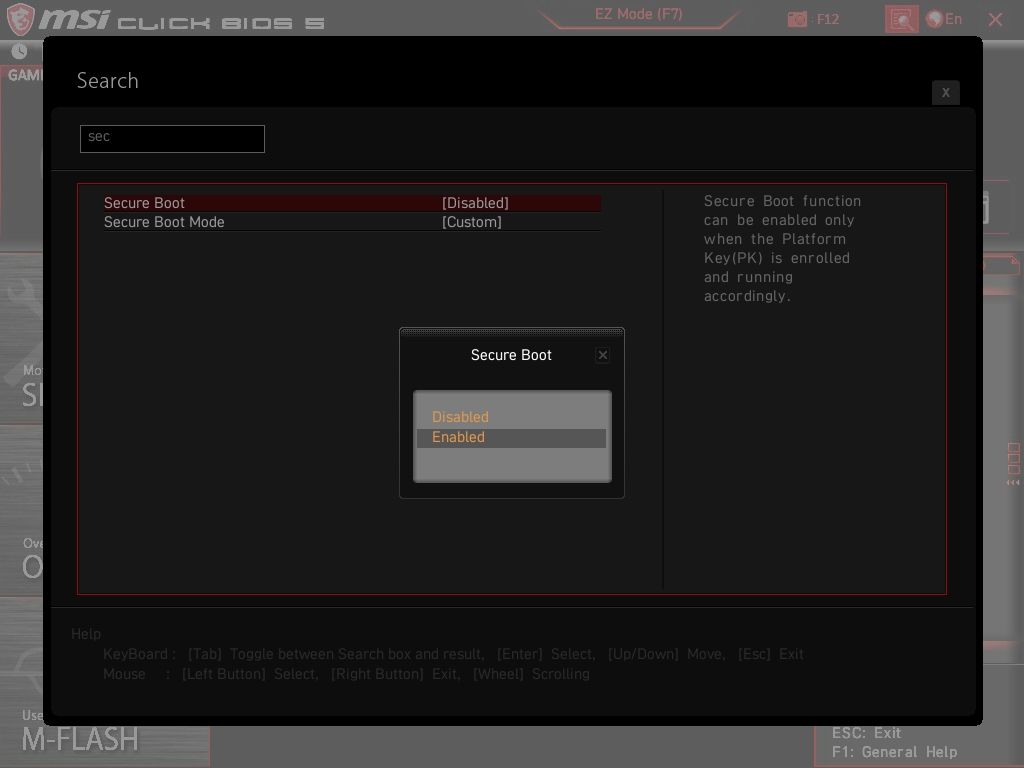
Le démarrage sécurisé nécessite que vos disques utilisent la table de partition GUID (GPT) plutôt que l’ancien enregistrement de démarrage principal (MBR). Le GPT, table de partition plus récente, offre plusieurs améliorations par rapport au MBR. Si le démarrage sécurisé n’est pas activé, il peut être nécessaire de convertir votre disque MBR en GPT.
Une autre possibilité est que votre ordinateur ou matériel soit trop ancien pour activer le démarrage sécurisé.
Utilisez l’application PC Health Check de Microsoft pour vérifier la compatibilité de votre matériel
Microsoft recommande l’utilisation de son application de vérification de l’état du PC, disponible en bas de page, pour évaluer la compatibilité de votre matériel. Téléchargez-la et exécutez-la pour déterminer si votre système est compatible avec Windows 11.
Vous pouvez également utiliser WhyNotWin11, une alternative open source qui fournit une analyse plus détaillée de votre compatibilité avec Windows 11.
Voilà. Vous avez activé deux paramètres fondamentaux qui pourraient bloquer votre mise à jour vers Windows 11. Une fois activés, et à condition d’utiliser du matériel compatible, Microsoft vous proposera la mise à niveau vers Windows 11. Pour confirmer si la mise à niveau est disponible, rendez-vous dans Paramètres > Mise à jour et sécurité > Windows Update, où le bouton de mise à jour devrait s’afficher.